ブラウザ版Discordログイン|手軽なWebアクセス
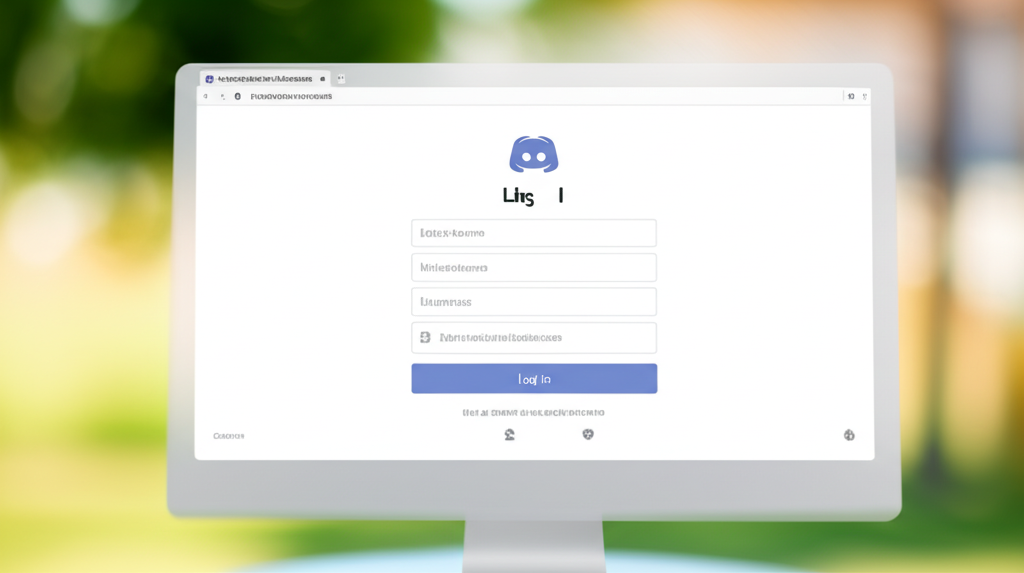
Discordのブラウザ版ログインは、アプリをインストールせずに手軽にアクセスできる点が魅力です。
しかし、ブラウザ版でログインできない場合、キャッシュやCookieの問題、またはDiscord自体のサーバーの問題が考えられます。
そこで、ブラウザ版Discordへのログイン方法と、ログインできない場合の解決策を解説します。
ここでは、Discord公式サイトへのアクセスから、ログインできない場合に試すべきキャッシュとCookieの削除まで、順を追って説明します。
| 項目 | 説明 |
|---|---|
| Discord公式サイトへのアクセス | ブラウザからDiscordの公式サイトにアクセスする方法 |
| メールアドレスとパスワードの入力 | Discordに登録しているメールアドレスとパスワードを入力する手順 |
| キャッシュとCookie削除の効果 | ブラウザに蓄積された不要なデータを削除することで、ログイン問題を解決できる可能性があること |
ブラウザ版Discordのログイン方法を知り、スムーズにDiscordを活用しましょう。
Discord公式サイトへのアクセス
まず、Discordの公式サイト(https://discord.com/login)にアクセスします。
Discordの公式サイトは、常に最新の情報が掲載されており、安全にアクセスできるため、必ず公式サイトからログインするようにしましょう。
公式サイト以外からのアクセスは、フィッシング詐欺などのリスクがあるため、注意が必要です。
Discordの公式サイトにアクセスすることで、ブラウザ版Discordの利用を開始できます。
メールアドレスとパスワードの入力手順
Discordの公式サイトにアクセスしたら、登録しているメールアドレスとパスワードを入力します。
メールアドレスとパスワードは、Discordアカウントに紐づけられた重要な情報です。
入力する際は、スペルミスや大文字・小文字の間違いがないか、十分に注意しましょう。

メールアドレスとパスワードを正しく入力しているか不安です。

落ち着いて、CapsLockがオンになっていないか、入力モードが半角英数になっているかを確認しましょう。
メールアドレスとパスワードを正確に入力することで、Discordにログインできます。
キャッシュとCookie削除の効果
ブラウザ版Discordでログインできない場合、キャッシュとCookieの削除が有効な解決策となることがあります。
キャッシュとCookieは、Webサイトの閲覧情報を一時的に保存する機能ですが、古い情報が残っていると、正常にログインできない原因になることがあります。
定期的にキャッシュとCookieを削除することで、ブラウザ版Discordを快適に利用できるでしょう。
キャッシュとCookieを削除することで、ブラウザ版Discordのログイン問題を解決し、快適なコミュニケーションを実現しましょう。